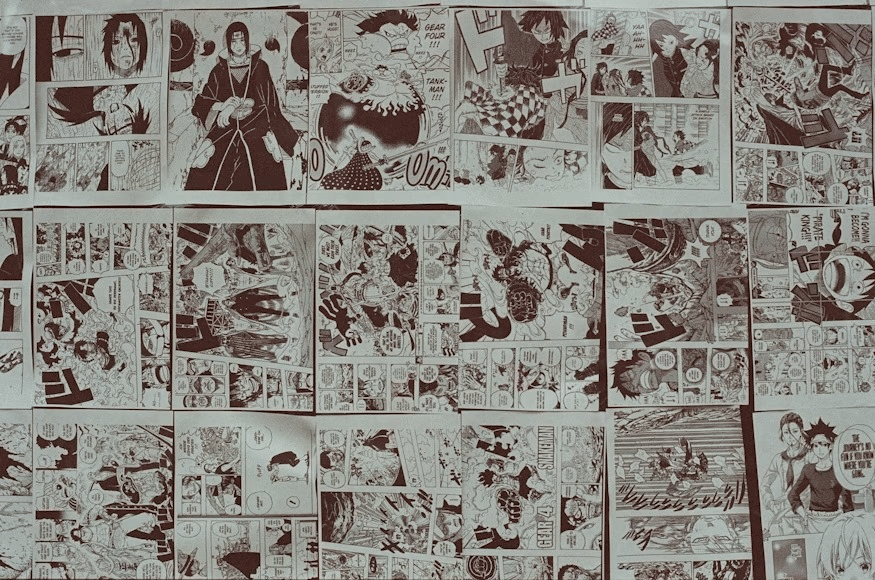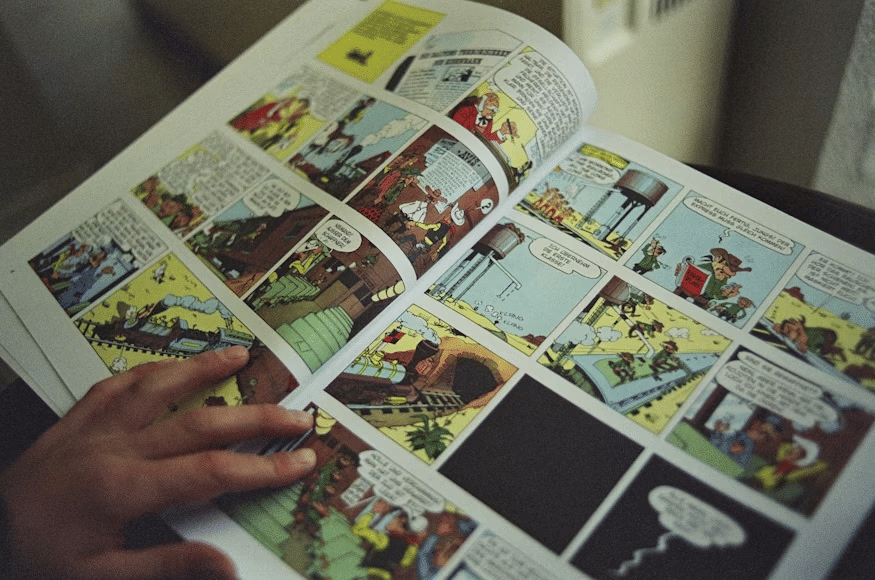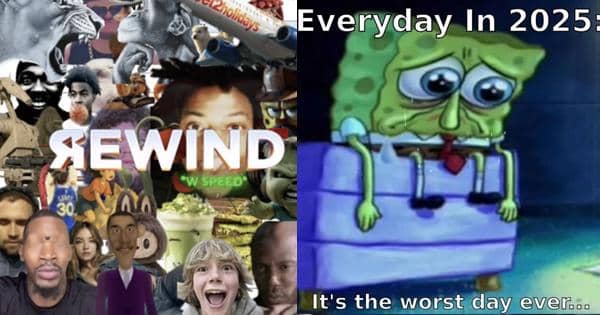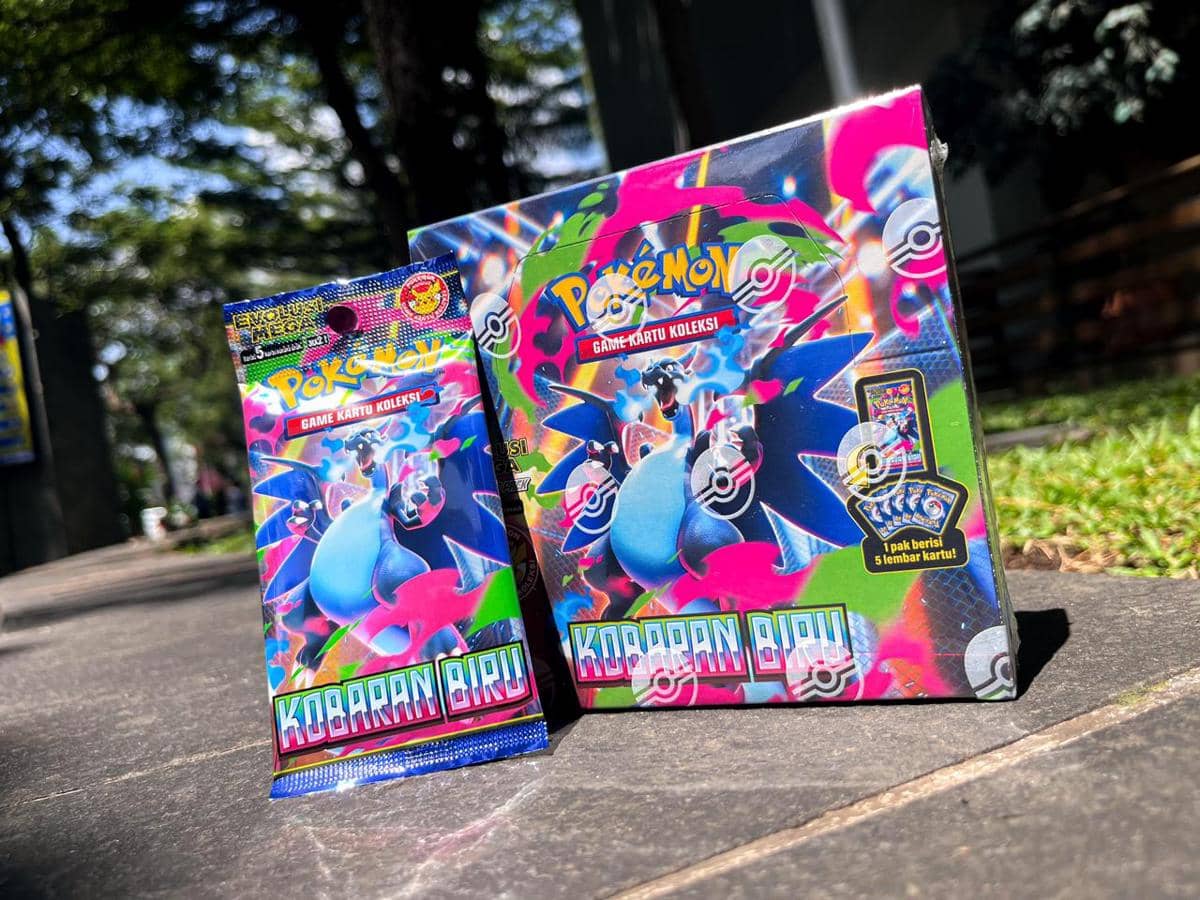- Untuk backup data, ada banyak aplikasi yang bisa kalian gunakan. Kami sarankan menggunakan Helium, namun ada banyak opsi aplikasi backup lainnya seperti Titanium, Super Backup, Mobile Backup & Restore.
- Pastikan gadget kalian memiliki cukup baterai (setidaknya 50%) untuk menghindari kejadian nge-brick yang tidak disengaja karena baterai habis.
- Install USB Driver untuk Galaxy E6 SM-E700H di PC. Hubungkan Android tersebut ke PC. Dan ketika kaliam bisa akses dan Galaxy E7 tersebut dikenali di PC, maka proses install-nya sukses. Atau kalian bisa unduh aplikasi KIES Samsung untuk install driver secara manual [outbound_link text="Download KIES" link="http://downloadcenter.samsung.com/content/SW/201302/20130220165326135/KiesSetup.exe"]
- Aktifkan USB Debugging yang ada di dalam menu “Developer options” di Setting. Jika menu Developer belum aktif, kalian bisa masuk ke menu About phone, dan klik berulang kali kolom Build number untuk mengaktifkan “Developer options”.
- Proses ROOT ini menggunakan aplikasi Odin yang sementara ini hanya mendukung PC OS Windows saja.
Cara Root Samsung Galaxy E7

Setelah mendapatkan Android baru, ada beberapa “ritual” yang mungkin dilakukan seorang gadgeter. Biasanya, menguji seberapa kuat kinerja Android mereka dengan melakukan benchmark dalam kondisi standar. Selanjutnya, mencari cara untuk mendapatkan akses ROOT. Memang akses ROOT sangat berisiko bagi yang belum berpengalaman, dan tentu saja membatalkan garansi Android tersebut. Namun karena banyak pengguna Android yang biasanya bosan dan cenderung gonta-ganti Android perlu memindahkan data-data aplikasi atau game (yang belum mendukung cloud save-nya Play Games) mereka di Android yang baru, hanya akses ROOT solusi yang paling praktis.
[read_more link="http://www.duniaku.net/2015/01/07/samsung-emang-males-banget-galaxy-e7-e5-a5-dan-a3-bagai-pinang-dibelah-empat/" title="Samsung Emang Males Banget, Galaxy E5 Begitu Mirip dengan Galaxy E7"]
Sayangnya, karena masalah fragmentasi Android yang begitu besar, cara untuk ROOT tidak selalu sama untuk setiap Android. Dan kali ini kami akan memberikan satu cara mudah untuk mendapatkan akses ROOT untuk salah satu Galaxy Samsung yang sudah dirilis resmi di Indonesia mulai pertengahan Februari 2015 lalu, dan juga sudah mendapat label khusus sebagai salah stau smartphone selfie Samsung, karena resolusi kamera depannya yang cukup besar, Samsung SM-E700H Galaxy E7 Duos 3G. Galaxy E7 dirilis bersamaan dengan Galaxy E5 di Indonesia, dan ditawarkan dengan harga Rp 3.499.000 untuk Galaxy E5, dan Rp 4.499.000 untuk Galaxy E7. Masuk Android kelas menengah ke atas dari Samsung, banyak yang memburu keduanya karena cukup seimbang menawarkan spesifikasi tinggi dan harga yang kompetitif.
[read_more link="http://www.duniaku.net/2015/03/25/cara-root-asus-zenfone-5-lite/" title="Cara Root Asus Zenfone 5 Lite"]
Berikut spesifikasi dan cara root Samsung Galaxy E7.
Spesifikasi Samsung Galaxy E7
| NETWORK | Technology | GSM / HSPA |
| 2G bands | GSM 850 / 900 / 1800 / 1900 – SIM 1 & SIM 2 (optional) | |
| 3G bands | HSDPA 850 / 900 / 1900 / 2100 | |
| Speed | HSPA 42.2/5.76 Mbps | |
| GPRS | Yes | |
| EDGE | Yes | |
| BODY | Dimensions | 151.3 x 77.2 x 7.3 mm (5.96 x 3.04 x 0.29 in) |
| Weight | 141 g (4.97 oz) | |
| SIM | Optional Dual SIM (dual stand-by) | |
| DISPLAY | Type | Super AMOLED capacitive touchscreen, 16M colors |
| Size | 5.5 inches (~71.4% screen-to-body ratio) | |
| Resolution | 720 x 1280 pixels (~267 ppi pixel density) | |
| Multitouch | Yes | |
| PLATFORM | OS | Android OS, v4.4.4 (KitKat) |
| Chipset | Qualcomm MSM8916 Snapdragon 410 | |
| CPU | Quad-core 1.2 GHz Cortex-A53 | |
| GPU | Adreno 306 | |
| MEMORY | Card Slot | microSD, up to 64 GB |
| Internal | 16 GB, 2 GB RAM | |
| CAMERA | Primary | 13 MP, 4128 x 3096 pixels, autofocus, LED flash |
| Features | Geo-tagging, touch focus, face detection, panorama | |
| Video | 1080p@30fps | |
| Secondary | 5 MP | |
| SOUND | Alert types | Vibration; MP3, WAV ringtones |
| Loudspeaker | Yes | |
| 3.5mm jack | Yes | |
| COMMS | WLAN | Yes |
| Bluetooth | v4.0, A2DP | |
| GPS | Yes, with A-GPS, GLONASS | |
| Radio | TBC | |
| USB | microUSB v2.0 | |
| FEATURES | Sensors | Accelerometer, proximity |
| Messaging | SMS(threaded view), MMS, Email, Push Mail, IM | |
| Browser | HTML5 | |
| Java | Yes, via Java MIDP emulator | |
| Colors | Black, White, Brown | |
| - MP4/WMV/H.264 player | ||
| - MP3/WAV/WMA/eAAC+/FLAC player | ||
| - Photo/video editor | ||
| - Document viewer | ||
| BATTERY | Non-removable Li-Ion 2950 mAh battery | |
| Stand-by | - | |
| Talk time | - |
[read_more link="http://www.duniaku.net/2015/01/31/cara-root-samsung-galaxy-a3/" title="Cara Root Samsung Galaxy A3"]
Persiapan Nge-Root Galaxy E7
Perhatian
: Panduan berikut khusus hanya untuk Samsung Galaxy E7 yang beredar di Indonesia, atau yang kodenya SM-E700H, yang memiliki dua slot kartu SIM GSM hybrid, alias slot kedua bisa difungsikan sebagai micro SD. Jangan pernah menggunakannya untuk Galaxy E7 tipe lainnya yang tidak beredar di Indonesia, atau yang memiliki kode Samsung SM-7000, SM-7009, SM-700F dan SM-700M yang sudah mengadopsi koneksi 4G.
Seperti Samsung lainnya, proses cara root Samsung Galaxy E7 ini sangat mudah, kalian bakal menggunakan metode CF-Auto-Root dengan hanya beberapa klik saja.
Galaxy E7 yang mendapatkan akses ROOT menawarkan pada penggunakan untuk memanfaatkan sepenuhnya resource hardware, termasuk juga menghapus batasan yang ditetapkan firmware resminya. Intinya kalian bisa gunakan phablet ini semau kita, seperti untuk mengakses file system, overclock/underclock CPU dan GPU, atau mengimplemenrasikan beragam MOD dari aplikasi yang meminta akses ROOT. Namun imbasnya, ROOT membatalkan garansi dan indikator garansi melalui sistem keamanan Samsung KNOX akan mulai berjalan. Namun kalian masih bisa memulihkannya dengan cara unroot yang tepat, seperti dengan cukup klik Full Unroot saja di aplikasi SuperSU, atau mem-flash firmware resmi, dan kemudian menggunakan aplikasi Triangle Away untuk menghapus identitas ROOT.
[read_more link="http://www.duniaku.net/2015/02/02/cara-menghapus-knox-kepribadian-ganda-pada-perangkat-android-samsung/" title="Cara Menghapus Samsung KNOX"]
Meskipun cara ROOT Samsung Galaxy E7 di bawah tidak menghapus data di memory internal, namun kami sarankan kalian mem-back up data terlebih dahulu, sebelum terjadi kehilangan data yang tidak disengaja.
[read_more link="http://www.duniaku.net/2015/02/02/cara-aktifkan-usb-debugging-untuk-semua-perangkat-android/" title="Cara Aktifkan USB Debugging Untuk Semua Android"]
Cara Root Samsung Galaxy E7 SM-E700H
- Unduh file CF-Auto-Root Zip melalui [outbound_link text="tautan berikut ini" link="http://download.chainfire.eu/723/CF-Root1/CF-Auto-Root-e73g-e73gxx-sme700h.zip?retrieve_file=1"].
- Extract file CF-Auto-Root zip yang baru saja kalian unduh, maka akan didapatkan file dengan ekstensi .tar.md5. Jika kalian mendapatkan file recovery.img dan cache.img, itu karena kalian extract juga file .tar itu tadi. Jangan lakukan itu, hapus saja kedua file .img.
- Matikan Galaxy E7, tunggu 5-6 detik sampai ada notifikasi getar yang menunjukkan sistem benar-benar mati.
- Kini masuk ke dalam Download Mode Galaxy E7, dengan menekan dan menahan bersamaan tombol Home & Volume Down sembari juga menekan tombol Power. Tidak lama kalian melihat layar peringatan; tekan tombol Volume Up untuk masuk ke Download Mode.
- Jalankan Odin3 v3.07.exe (ada di dalam folder CF Auto Root tadi) sebagai Administrator (klik kanan, Run as Admin) karena memang membutuhkan hak Admin agar proses berjalan lancar (hak Admin hanya dibutuhkan untuk Windows Vista dan versi Windows yang terbaru).
- Kemudian hubungkan Android kalian ke PC menggunakan kabel USB. Kalian akan melihat pesan “Added!!” di kolom pesan Odin (didahului dengan proses install driver, jika itu belum dilakukan sebelumnya). Jika tidak, cabut kabel, dan colokkan ke port USB lainnya, disarankan port di sisi belakang desktop PC (jika kalian menggunakan desktop). Jika masih belum terdeteksi juga, maka kalian perlu re-install driver USB. Setelah pesan “Added!!” muncul di Odin, maka kalian bisa langsung ke langkah selanjutnya. Kalian juga bisa melihat COM port dengan angka tertulis warna kuning jika sukses menambahkan Galaxy E7 kalian ke Odin.
- Klik tombol PDA (atau AP, jika kalian menggunakan software Odin versi terbaru), dan pilih CF-Auto-Root-e73g-e73gxx-sme700h.tar.md5 yang kalian dapatkan sebelumnya.
- Di jendela Odin, pastikan hanya Auto Reboot dan F. Reset Time yang dicentang. Jangan sampai Repartition dipilih lho ya!
- Dan jika siap, tekan tombol START untuk memulai proses flashing.
- Begitu flashing selesai, tunggu sampai Galaxy E7 restart tidak lama setelah kalian menjumpai pesan PASS dengan layar belakang hijau di Odin.
- Kini Android kalian sudah mendapatkan akses Root dengan aplikasi SuperSU ter-install.
- Untuk memastikan apakah benar-benar sudah mendapatkan akses root, kalian bisa install [outbound_link text="aplikasi berikut" link="https://play.google.com/store/apps/details?id=com.joeykrim.rootcheck"].
- Dan jika seandainya kalian ingin melakukan unroot Galaxy A5, kalian tinggal meng-uninstall aplikai SuperSU. Buka aplikasi SuperSu, masuk ke Setting, dan scroll ke bawah untuk menemukan opsi “Full Unroot,” sentuh opsi tersebut. Cara Root Samsung Galaxy E5 pun selesai!
Jika kalian mungkin mendapatkan Galaxy E7 versi luar, dengan kode SM-7000, SM-7009, SM-700F dan SM-700M, tinggal unduh saja dile CF-Auto-Root bersangkutan untuk tipe tersebut di bawah ini, dan ikuti panduan di atas untuk melakukan rooting.
| MODEL | DEVICE | PRODUCT NAME | FIRMWARE | FILE LINK |
| Samsung Galaxy E7 SM-7000 | e7ltehktw | e7ltezs | KitKat 4.4.4 | CF-Auto-Root-e7ltehktw-e7ltezs-sme7000.zip |
| Samsung Galaxy E7 SM-7009 | e7ltectc | e7ltectc | KitKat 4.4.4 | CF-Auto-Root-e7ltectc-e7ltectc-sme7009.zip |
| Samsung Galaxy E7 SM-700F | e7lte | e7ltexx | KitKat 4.4.4 | CF-Auto-Root-e7lte-e7ltexx-sme700f.zip |
| Samsung Galaxy E7 SM-700H | e73g | e73gxx | KitKat 4.4.4 | CF-Auto-Root-e73g-e73gxx-sme700h.zip |
| Samsung Galaxy E7 SM-700M | e7lte | e7lteub | KitKat 4.4.4 | CF-Auto-Root-e7lte-e7lteub-sme700m.zip |
[read_more link="http://www.duniaku.net/2015/01/31/cara-root-samsung-galaxy-a3/" title="Cara Root Samsung Galaxy A3"]